A principio de la semana pasada, Microsoft actualizó su navegador web Edge v102 en el canal estable, aunque no existen muchos cambios significativos, hay un nuevo truco escondido a través de flags. Se trata de cambiar la apariencia del navegador para que este coincida con Windows 11.
Para comenzar, asegúrese que cuente con la última versión de Microsoft Edge, para ello, da clic en los tres puntos que se encuentra en la parte superior del navegador web, luego elija Ayuda y comentarios, y ahora Acerca de Microsoft Edge. La actualización debería efectuarse inmediatamente, si aun no contaba con la última versión, espere a que finalice la descarga y reinicie Edge.
Habilitar la nueva apariencia
- En la URL de Microsoft Edge escriba o copie lo siguiente: edge://flags/#edge-visual-rejuv-show-settings
- En Show experimental appearance settings cambie su valor a Enable
- En la parte de abajo de clic en Reiniciar
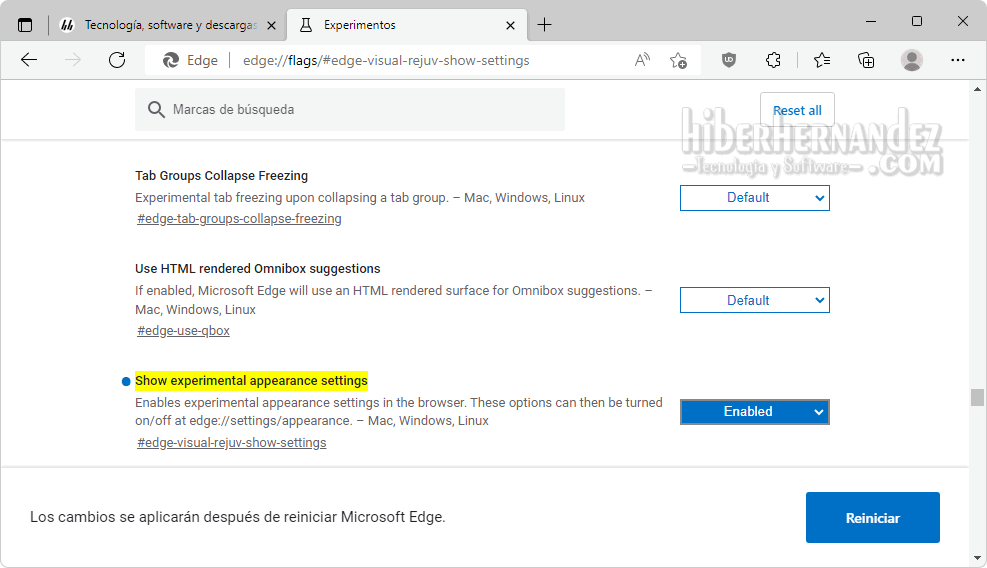
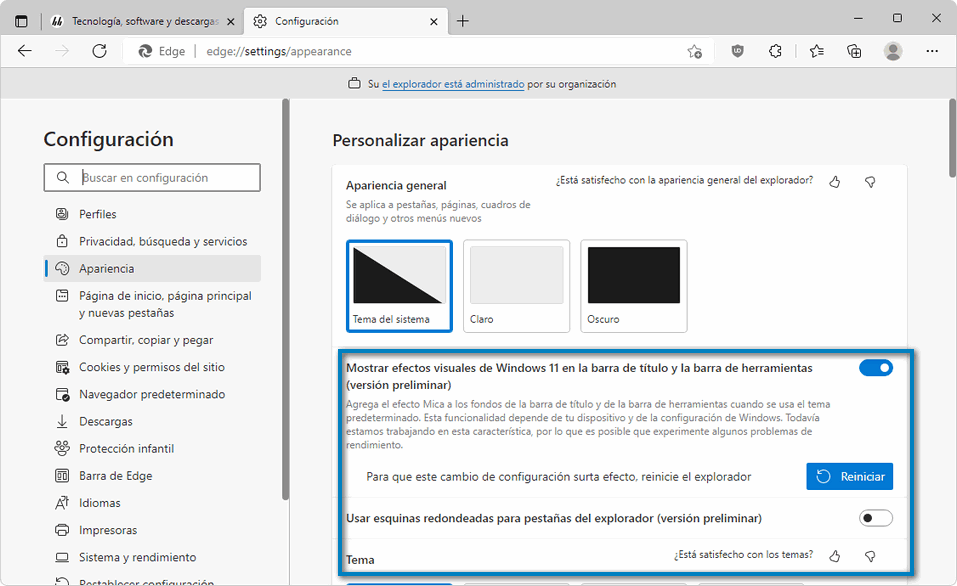
- Ahora diríjase a Configuración > Apariencia y le aparecerá la nueva opción: «Mostrar efectos visuales de Windows 11 en la barra de título y la barra de herramientas (versión preliminar)«. Habilítelo y de clic en Reiniciar.
- Los cambios no son tan significativos si no habilita la opción «Usar esquinas redondeadas para pestañas del explorador«. Para prueba, actívelo y luego de clic en Reiniciar.
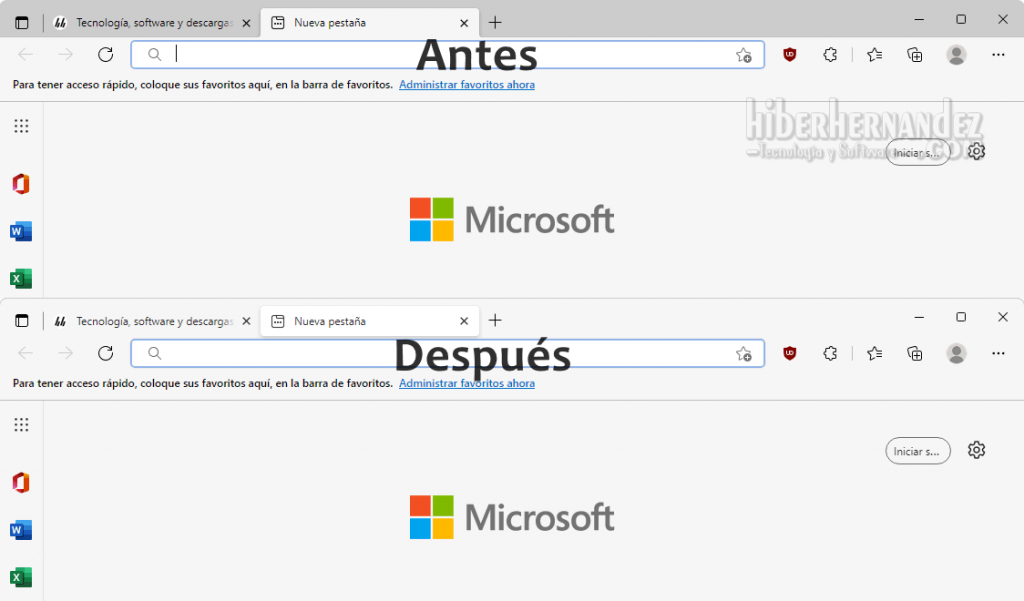
Ahora las pestañas se vuelven flotantes y mas redondeadas al estilo de Firefox
En el apartado de apariencia, puede apreciar un mensaje donde le indica que esta característica están en progreso y le advierte que podría presentar algunos problemas de rendimiento. Así que puede mantenerlo de esa manera o desactivarlo.